Meilleurs outils de compression de vidéo en ligne et gratuits
Par Pierre Dubois • 2025-07-31 20:18:22 • Solutions éprouvées
Réduire la taille de vidéos
- Télécharger Télécharger
- 1. Compresser vidéo de réseaux sociaux+
-
- 1.1 alternative a final cut pro
- 1.2 alternative a clipchamp
- 1.3 compresseur audio en ligne
- 1.4 changer le debit binaire mp4 mp3
- 1.5 format de compression video
- 1.6 compresser un dossier en ligne
- 1.7 compresseur M4A
- 1.9 compresseur video audio pour whatsapp
- 1.12 compresser video alternative a windows media player
- 1.13 compresser wav fichier
- 1.14 compresser webm video
- 1.15 4 principaux compresseurs de MP4
- 1.16 Compresser fichier WAV
- 2. Redimensionner vidéos à taille plus petite+
-
- 2.1 compresseur de fichier
- 2.2 compression de flac
- 2.4 comment compresser fichiers et dossiers
- 2.5 comment reduire taille video
- 2.6 reduire taille de video instagram
- 2.7 compression sans perte de qualite
- 2.9 limite de taille de video mms
- 2.11 reduire taille de video
- 2.13 redimensionner des video
- 2.14 redimensionner ffmpeg
- 2.15 Top 6 Compresseurs M4V
- 3. Envoyer vidéos de grande taille+
-
- 3.2 envoyer videos de grande taille sur android
- 3.3 envoyer de longues videos sur whatsapp
- 3.4 raccourcir les videos sur iphone
- 3.5 meilleur logiciel de compression
- 3.6 meilleur compresseur pour android
- 3.7 top 6 des reducteurs video
- 3.8 top applications de compression video
- 3.10 raccourcisseur video en ligne
Si vous manquez d'espace pour le stockage de vidéos, compresser la durée de la vidéo est l'une des solutions pratiques. Dans des situations telles que la vidéo déformée, les parties vidéo indésirables, etc., vous devrez peut-être compresser le fichier et exécuter cette tâche rapidement et avec soin, un bon compresseur de vidéo est nécessaire. Dans cet article, nous discuterons du meilleur compresseur vidéo pour éditer des vidéos avec des types de fonctionnalités et de la méthode pour compresser les vidéos en ligne .
- Partie 1. Meilleur compresseur vidéo pour compresser les clips vidéo
- Partie 2. Comment compresser les vidéos en ligne et gratuitement
- Partie 3. Autres conseils pour éditer des vidéos avec Wondershare UniConverter
Partie 1. Meilleur compresseur vidéo pour compresser les clips vidéo
De nombreux logiciels sont disponibles pour compresser les clips vidéo et parmi la liste, nous recommandons Wondershare UniConverter comme le meilleur. Ce programme professionnel facilite la découpe, le rognage et le recadrage de la vidéo sans perte de qualité. Le processus de courts clips vidéo est simple et rapide. Vous pouvez également compresser vos vidéos pour réduire la taille. Les fonctionnalités supplémentaires prises en charge par le logiciel incluent la conversion vidéo, le téléchargement, le transfert, l’enregistrement, le montage et autres.
 Wondershare UniConverter - Votre boîte à outils vidéo complète pour Windows/Mac
Wondershare UniConverter - Votre boîte à outils vidéo complète pour Windows/Mac

- compresseur vidéo pour couper, rogner, faire pivoter les vidéos avec l'éditeur de vidéo intégré, facilement et rapidement.
- Compressez et convertissez des vidéos sans perte de qualité.
- Prise en charge de plus de 1 000 formats vidéo tels que MP4/MOV/AVI/MKV/WMV/MPEG, etc.
- Éditez, visionnez de courtes vidéos et modifiez la résolution de la vidéo avec un aperçu en temps réel.
- Téléchargez des vidéos de YouTube et de plus de 10 000 sites de partage de vidéos en collant une URL.
- Gravez des vidéos sur un disque DVD/Blu-ray avec un modèle de menu DVD gratuit.
- Prend en charge le traitement par lots pour compresser et convertir plusieurs fichiers à la fois.
- Boîte à outils avec des fonctions supplémentaires telles que l'enregistreur d'écran, Créateur GIF, Correction des Métadonnées, Diffusion sur TV, etc.
- Systèmes d'exploitation pris en charge: Windows 10/8/7/2003/Vista/XP, macOS 10.10 ou versions ultérieures.
Étapes pour compresser une vidéo à l'aide de Wondershare UniConverter:
Étape 1 Ajouter des vidéos au compresseur vidéo Wondershare
Téléchargez, installez et lancez Wondershare UniConverter sur votre PC/Mac. Cliquez sur +Ajouter des fichiers de l'onglet Convertir pour parcourir et ajouter des vidéos locales à couper.
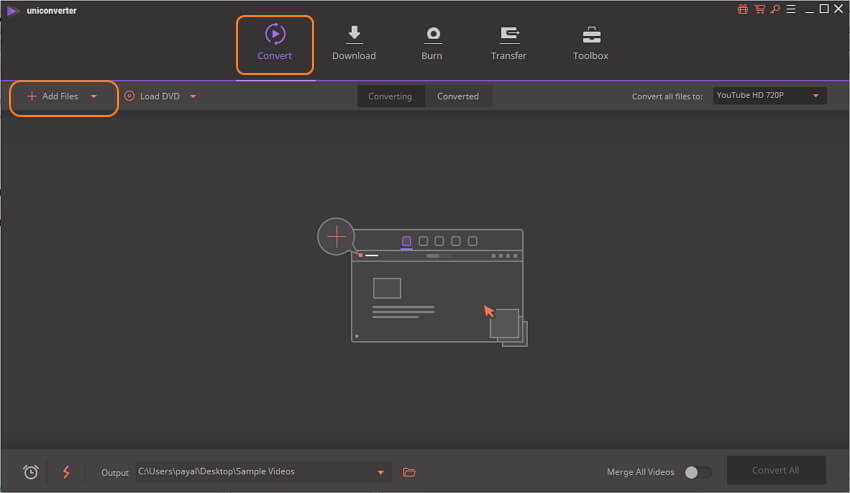
Étape 2 Coupures vidéo
Sous la vignette vidéo ajoutée, trois icônes d'édition pour Découper , Rogner et Effet apparaît. Cliquez sur le bouton Rogner pour ouvrir une nouvelle fenêtre, déplacez le curseur sur la vidéo pour sélectionner la pièce, puis cliquez sur Couper bouton pour le couper. Cliquez ensuite sur le bouton Enregistrer pour enregistrer la pièce sélectionnée et coupée séparément. Pour supprimer la partie non souhaitée, sélectionnez-la en déplaçant le curseur, puis cliquez sur le bouton Supprimer . Enfin, cliquez sur le bouton Enregistrer pour confirmer toutes les modifications.

Étape 3 Choisissez le format de sortie
Une fois que toutes les parties de la vidéo sont rognées et enregistrées, ouvrez le menu déroulant de l'option Convertir tous les fichiers en: dans le coin supérieur droit. Une fenêtre contextuelle s'ouvrira, vous permettant de sélectionner un format de sortie pour vos vidéos en cliquant sur l'onglet Vidéo .
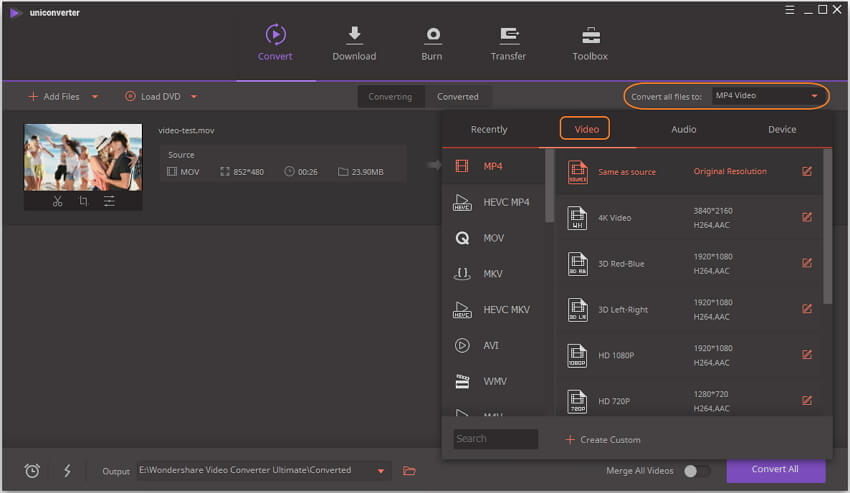
Étape 4 Enregistrer la vidéo découpée
Si vous souhaitez compresser davantage vos vidéos, cliquez sur l'icône Compresser de l'onglet Cible pour afficher une nouvelle fenêtre permettant de modifier les paramètres. Une fois tous les paramètres définis, cliquez sur le bouton Convertir tout pour enregistrer et convertir rapidement vos vidéos.

Partie 2. Comment compresser les vidéos en ligne et gratuitement
En plus du logiciel de bureau, un certain nombre d’outils permettant de réduire la vidéo en ligne sont également disponibles. Un programme digne de ce nom est Video-Cutter qui facilite la coupe d'une petite vidéo si nécessaire. Le programme ne nécessite aucune installation et fonctionne à partir de la fenêtre du navigateur. Un éventail de formats vidéo est pris en charge par les outils en ligne permettant de réduire la taille des vidéos. Les fonctions supplémentaires incluent le recadrage vidéo, la rotation, le montage et le choix de la qualité souhaitée. Les fichiers de votre ordinateur et de votre stockage en nuage peuvent être ajoutés pour redimensionnement. La taille maximale des fichiers pris en charge est de 500 Mo.
Étapes pour compresser une vidéo à l'aide de Video-Cutter
Étape 1: ouvrez https://online-video-cutter.com/ sur le navigateur de votre PC. Cliquez sur le bouton Ouvrir le fichier pour parcourir et ajouter une vidéo locale à partir de votre PC. Vous pouvez même ajouter une vidéo à partir d'une URL ou de Google Drive.
Étape 2: Une fois le fichier chargé sur l'interface, déplacez le curseur et choisissez la partie vidéo que vous souhaitez conserver. Dans l'onglet Qualité, vous pouvez choisir la qualité souhaitée en termes de résolution dans le menu déroulant. Vous pouvez également choisir le format de sortie parmi les options données.
Étape 3: Cliquez sur le bouton Couper pour lancer le processus de compression et de raccourcissement de votre vidéo si nécessaire. Le fichier traité peut être téléchargé à partir de l'interface ou enregistré directement sur Google Drive ou Dropbox.
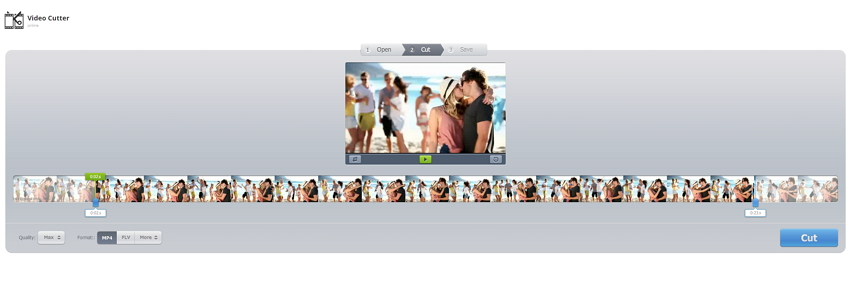
Avantages:
- Programme en ligne gratuit.
- Pas besoin de téléchargement ou d'installation de logiciel.
- Interface simple et facile à utiliser.
Inconvénients:
- Fonctionnalités limitées.
- Le fonctionnement dépend de la disponibilité d'Internet.
- La vitesse de rognage et de raccourcissement de la vidéo dépend de la vitesse de l'Internet.
- Un maximum de 500 Mo de vidéo peut être chargé pour la compression.
Partie 3. Autres astuces pour éditer des vidéos avec Wondershare UniConverter
Wondershare UniConverter est un logiciel de montage vidéo complet qui prend en charge un grand nombre de fonctions en plus du rognage vidéo. Certaines de ces fonctionnalités utiles sont les suivantes:
Recadrer& Faire pivoter les vidéos: En utilisant le logiciel, vous pouvez rogner les vidéos que vous avez ajoutées pour obtenir la taille parfaite nécessaire au partage ou à d'autres fins. Le rapport de format de la vidéo peut être modifié comme 16:9 ou 4:3 afin de s'adapter à différents types d'écrans. Vous pouvez également sélectionner la taille de la zone de recadrage. Vous pouvez même faire pivoter les vidéos pour obtenir la bonne position pour regarder en utilisant Wondershare UniConverter. Le programme permet de tourner dans le sens des aiguilles d'une montre ou dans le sens inverse, ainsi que de le faire basculer horizontalement et verticalement.
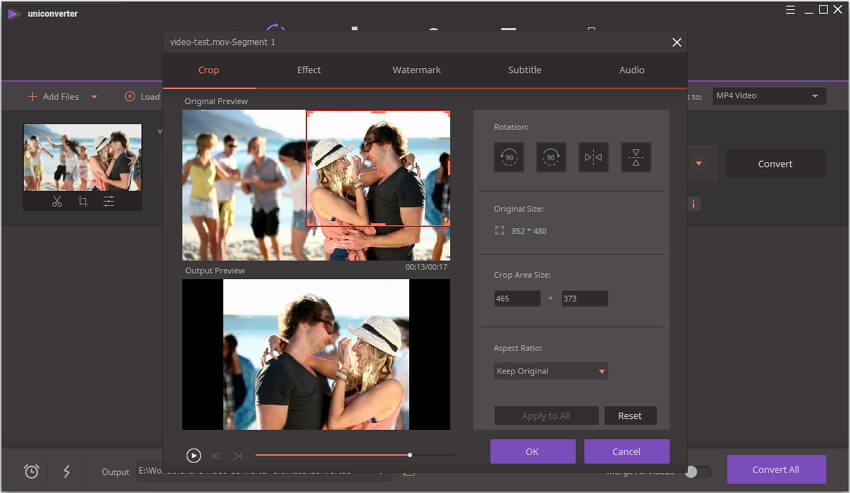
Ajouter un filigrane: Vous pouvez facilement ajouter un filigrane à vos vidéos à l'aide de Wondershare UniConverter. Vous êtes autorisé à ajouter une image ou un texte en filigrane selon vos besoins. Le pourcentage de transparence peut également être défini selon les besoins.
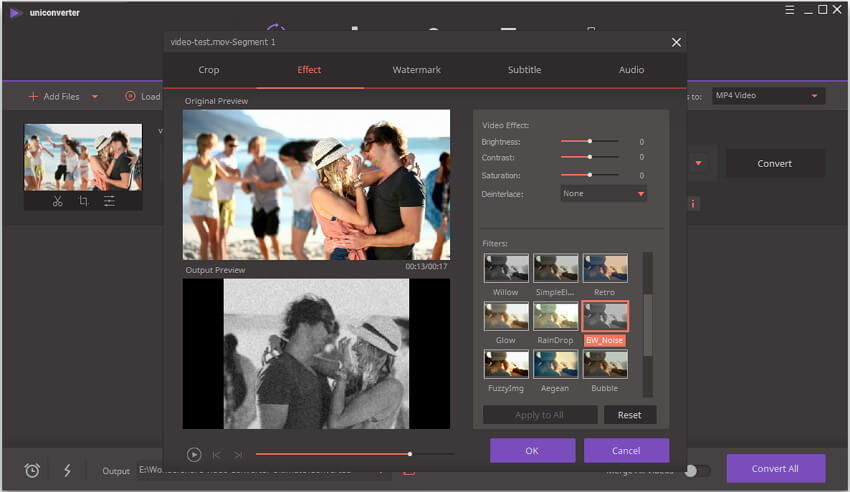
Appliquer les effets: Pour ajouter une touche personnalisée à vos vidéos, le logiciel permet d’ajouter des effets spéciaux. Vous pouvez ajouter une liste de filtres pour donner un aspect personnalisé aux vidéos. La luminosité, le contraste et la saturation peuvent être ajustés selon les besoins. Il existe également une option de désentrelacement. Vous pouvez même prévisualiser les effets ajoutés en temps réel.

Personnaliser les sous-titres: Vous pouvez rechercher et intégrer des sous-titres de sites en ligne à vos vidéos à l'aide de Wondershare UniConverter. Les sous-titres peuvent également être personnalisés en ce qui concerne la taille, la police, la transparence, la position et d'autres facteurs.

Compresser une vidéo: Vous pouvez compresser une vidéo rapidement et facilement à l'aide de la fonctionnalité Compresser de l'onglet de la barre d'outils du logiciel. En un seul clic, vous pouvez modifier et choisir manuellement la taille du fichier, la qualité, la résolution, le format et le débit binaire de la vidéo. Il existe également une option permettant de déplacer le curseur de taille en fonction des besoins pour modifier automatiquement les autres paramètres en conséquence. Les modifications peuvent également être prévisualisées avant confirmation.
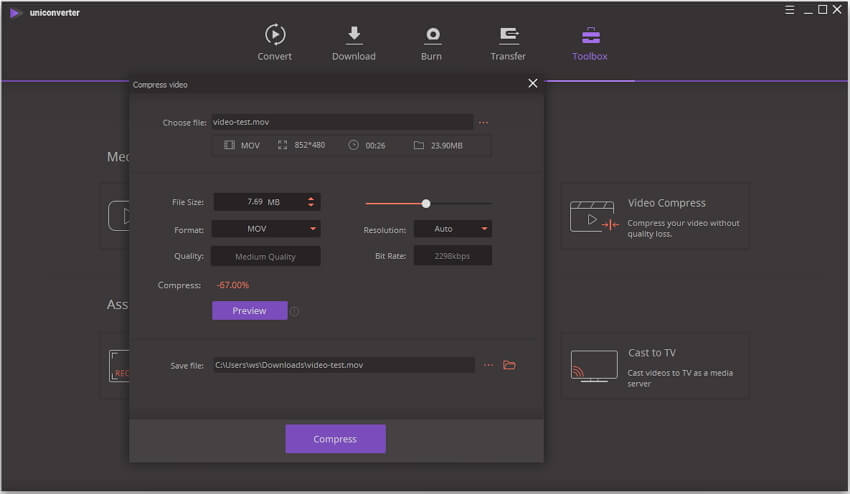
Wondershare UniConverter est votre meilleur compresseur vidéo pour les systèmes Windows et Mac. Il vous permet de modifier des vidéos avec le recadrage, le rognage, la rotation, l'ajout de filigranes, l'application d'effets, la personnalisation des sous-titres et la compression de la taille de la vidéo. Télécharger pour créer facilement vos merveilleuses vidéos.
Pierre Dubois
staff Éditeur